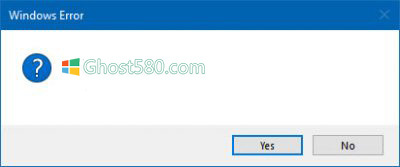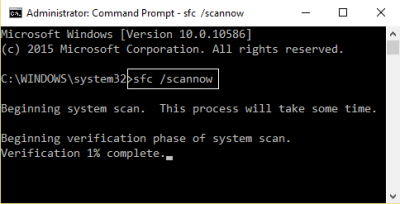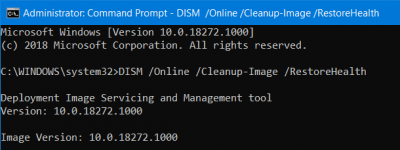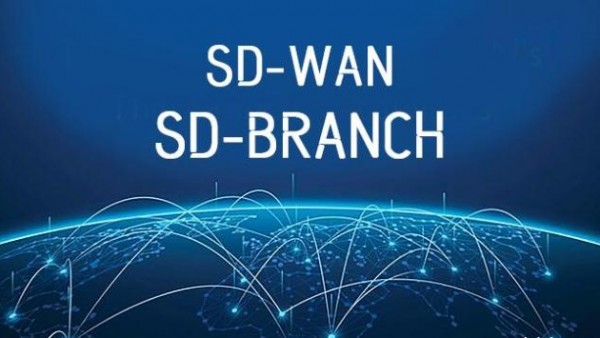企业计算
Windows 10中没有文本的空或空白对话框?
Windows中使用对话框向我们发送消息。 但是,如果在windows10中收到没有文本的空或空白对话框,则会非常烦人。 如果不知道提示的上下文,在“是”和“确定”之间进行选择将很困难。 当图形驱动程序出现问题或软件部分损坏时,通常会发生这种情况。 让我们弄清楚如何解决这个问题。
Windows中没有文本的空或空白对话框
1.运行系统文件检查器
这将修复损坏或损坏的Windows文件。 您需要从提升的CMD运行此命令,即使用管理员权限启动的命令提示符。
2.运行DISM工具
当您运行DISM(部署映像和服务管理)工具时,它将修复windows10中的Windows系统映像和Windows组件存储。应修复所有系统不一致和损坏。 您可以使用Powershell或命令提示符来执行此命令。
3.更新或回滚图形驱动程序
检查Windows Update,看看是否有与您的图形驱动程序有关的更新待处理。如有必要,您始终可以从OEM网站手动安装它们。但是,如果您最近更新了图形驱动程序,则可能需要回滚到旧图形驱动程序。打开设备管理器>选择图形驱动程序>查找“回滚”按钮。这仅在最近更新时启用。
4.修复或重新安装软件
如果它出现在特定程序中,则执行修复或重新安装该软件可能会有所帮助。当您选择相关软件时,如果该软件提供此选项,则可以在“添加/删除程序”部分中找到“修复”选项 - 否则您将不得不重新安装它。
5.干净启动状态下的故障排除
最后一招是执行Clean Boot。干净启动故障排除旨在隔离性能问题。要执行干净启动故障排除,您必须执行许多操作,然后在每个操作后重新启动计算机。您可能需要手动禁用一个接一个的项目,以尝试找出导致问题的项目。一旦确定了违规者,您可以考虑删除或禁用它。
其中一个解决方案应该确定空对话框问题。大多数情况下,重新安装是一切的关键。
本文由 Funstec非凡实验室 作者:Albert 发表,转载请注明来源!